现代智能手机可以利用巨型数据中心 的计算能力。这就是为什么现代智能手机上的语音识别和转录准确,易用且通常是敲出文本,电子邮件或即时消息的最快方法的原因。
如果您还没有使用Android语音输入文字,则应该尝试一下。对于那些大拇指特别胖的人来说,这是一个很大的进步。只要您不介意耳内的任何人都知道您该说什么,就是这样。

Android语音到文本的快速说明
我们假设您已经知道Android在文本中的语音(或语音)功能。您与设备说话,它会将您所说的内容记下来。您可能不知道的是,这很难做到。自90年代以来,家用计算机就具备了语音对文本的语音功能,但是您不得不缓慢地单调讲话。
现代语音文本应用程序将以正常的速度,正常的声音动态以及几乎所有的口音来理解您。您也不需要针对语音的独特性来训练软件。

唯一的缺点是,长期以来,您需要有效的Internet连接才能将语音输入到工作。那是因为您的电话会传递音频数据,以便数据中心中的超高速计算机可以进行实际识别。
这对于许多当前的电话仍然适用,但是如果您拥有具有高性能规格的最新型号,则可以利用离线语音识别。
In_content_1全部:[300x250] / dfp:[640x360]->离线语音识别
因此,在我们研究如何在手机上激活Android语音转换为文本之前,我们首先要检查您的手机上是否安装了离线语音识别包,使用正确的语言:
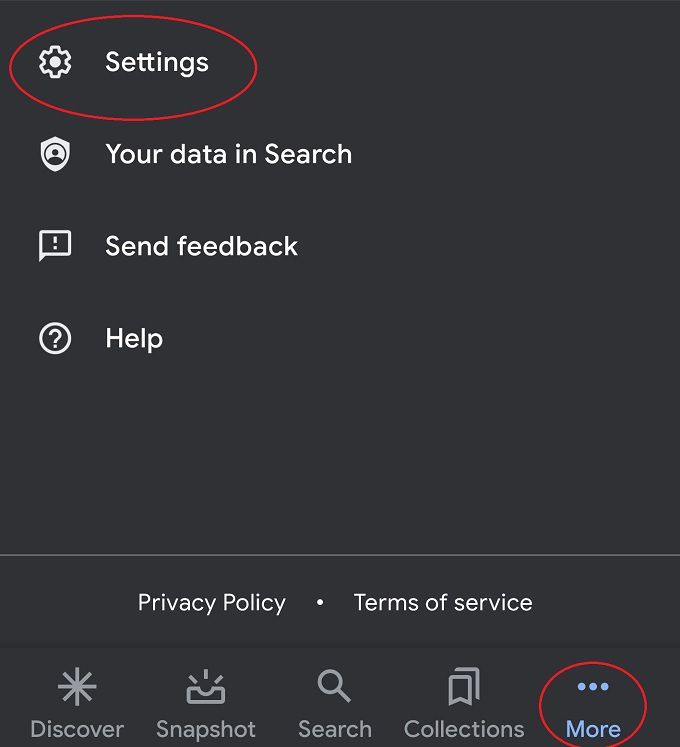
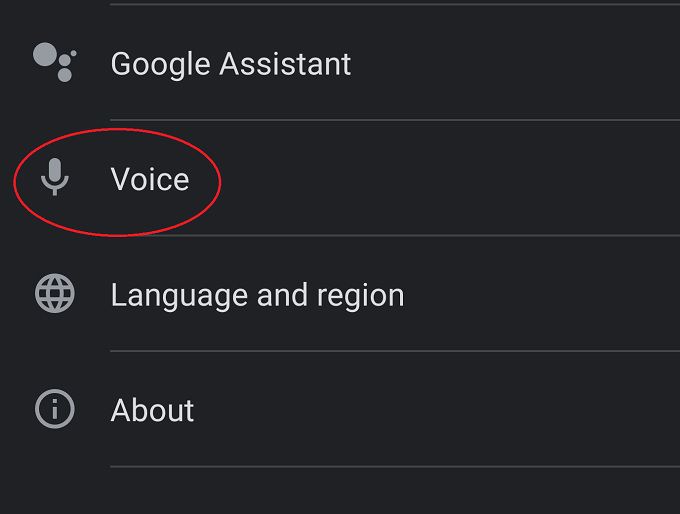

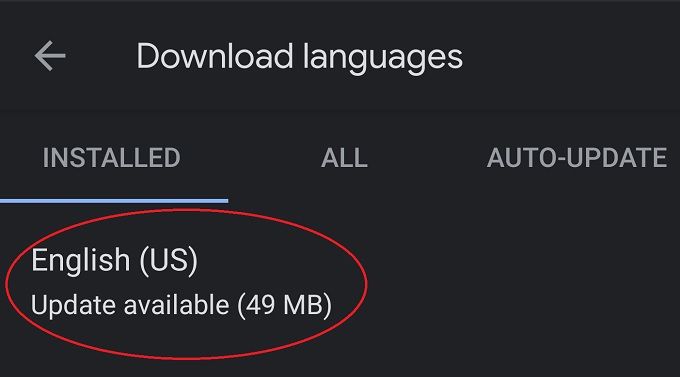
通过使用离线语音选项,您可以不仅可以节省数据,还可以节省一些电池电量。当您脱离网格时,语言包也将为您提供帮助。如果您的电话可以使用,我们建议您使用该选项。
语音输入与语音助手有何不同?
在这种情况下,语音输入专门指使用语音在文本字段中输入文本。这不同于您的语音助手 ,后者会听您说出的命令和查询,然后尝试执行您要问或回答的问题。
两种情况下的语音识别技术都是相同的,但是语音输入系统的唯一目的是将您的口语转换为书面文字。不知道要完成什么。
如何使用Gboard进行语音转文本
Gboard 是Google提供的触摸键盘。当然,您可以使用任何喜欢的键盘,其中许多键盘也可以让您激活语音到文本的功能,但是Gboard是我们要使用的基准,应该可以通过Google Play商店为所有Android用户使用。好吧,除非您使用的是华为或任何其他禁止使用Google应用程序的品牌。
如果您想知道如何使用所选的屏幕键盘使用语音转文本功能,那么您就必须在该键盘的文档中进行查找。但是,我们怀疑它们中的大多数将完全像这样工作。
在安装Gboard并将其设置为您的首选键盘后,只需轻按通常可以输入文本的任何位置即可。无论是Internet搜索,即时消息还是文字处理文档。

键盘应照常弹出。要激活语音输入,您所需要做的就是点击键盘右上角的麦克风图标。
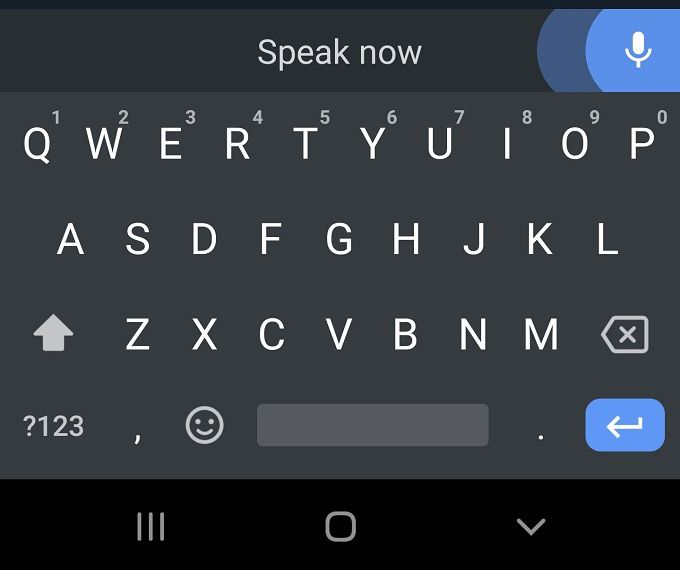
一旦看到显示“立即讲话”,说出您要写下的内容,您就会看到它被实时转录。再次点按麦克风以停止播放。否则可能无法完全创建出您想要的文本。通常,编辑文本要比用拇指输入文本要快,但您可以从以下几方面做起一些事情:

您不能做更多的事情。该软件功能强大,大多数人都会对转录性能感到满意。
如果遇到问题,请尝试使用解决Gboard的解决方案 使其恢复正常工作。
有用的语音输入命令
尽管Android上的语音输入尚未允许您使用语音编辑文本,但是您在听写时确实可以进行语音控制。您只需说出以下短语,Google软件就会添加相关的标点符号:
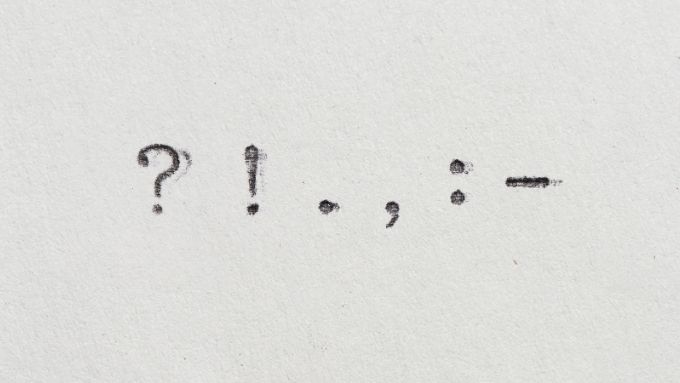
与桌面听写软件相比,它更简单,但是非常适合邮件和电子邮件。
虽然您无法使用语音进行编辑,但可以使用语音来纠正听错的单词。您所需要做的就是:
使用这些基本命令,您将获得一个通用的文本转语音解决方案
将Google Assistant与语音转换为文本以进行免提语音输入
,在撰写本文时,您仍然需要点击一个按钮才能开始语音输入过程。但是,Google正在开发一种免提语音输入解决方案,其中Google Assistant可以处理从语音到文本输入的启动。该功能仅在部分Google Pixel设备上进行了测试,但是到您阅读本文档时,它可能已经推广到Gboard应用程序中。

但是,您已经可以要求Google助理例如向您的联系人列表中的某人发送短信。您将把消息指示给助手,并在确认之前先将其读回。
听写但未读
希望您已经看到Android语音对文本输入的帮助是。通常,这是将长而复杂的消息发送到手机上的最快方法,而无需多次轻击错误的字母以产生如此混乱的单词,甚至自动更正也无法解决的沮丧感。